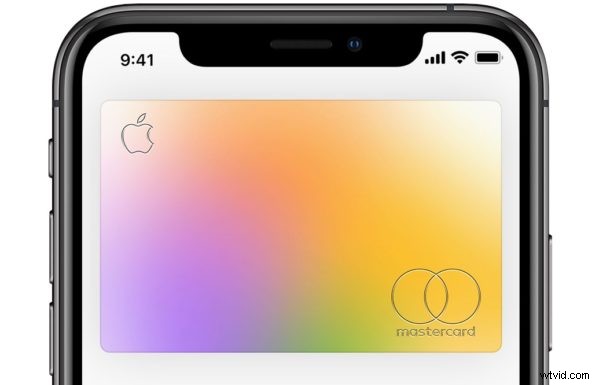
Apple Card è una carta di credito offerta da Apple e Goldman Sachs che offre cashback giornaliero, dati in-app sui tuoi acquisti e abitudini di spesa e altri vantaggi e puoi utilizzarla direttamente da iPhone nell'app Wallet. Riceverai anche una Apple Card fisica, realizzata con un materiale metallico di fantasia, che rende la carta fisica in qualche modo simile nell'aspetto ad altre carte di credito notoriamente di fascia alta come la carta AmEx Centurion o JP Morgan Reserve. Ma a differenza di quelle altre carte di credito di fascia alta, la Apple Card è molto più accessibile e senza gli stessi requisiti da ottenere.
Se ti piace utilizzare le carte di credito per il cashback e la comodità che offrono e hai un iPhone, richiedere la Apple Card potrebbe essere qualcosa che ti interessa.
Come richiedere e registrarsi per la Apple Card da iPhone
Tieni presente che devi avere un iPhone per poter richiedere la Apple Card:
- Apri l'app "Wallet" sul tuo iPhone
- Fai clic su "Applica" nella promozione Apple Card o fai clic sul pulsante "+" più per aggiungere una Apple Card
- Fai clic su continua e completa la procedura di registrazione
- Conferma il tuo ID Apple, nome, indirizzo e altre informazioni personali come richiesto da Apple Card
- Accetta i termini dopo aver esaminato il tasso di interesse e le spese
- Verrai immediatamente approvato per la Apple Card e ti verranno mostrati il limite di credito e i dettagli per i quali puoi approvare e accettare, oppure ti verrà chiesto di inviare documentazione aggiuntiva come scattare una foto del tuo documento d'identità
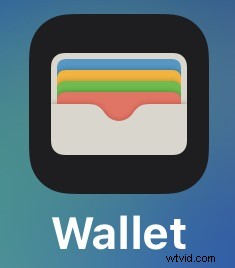
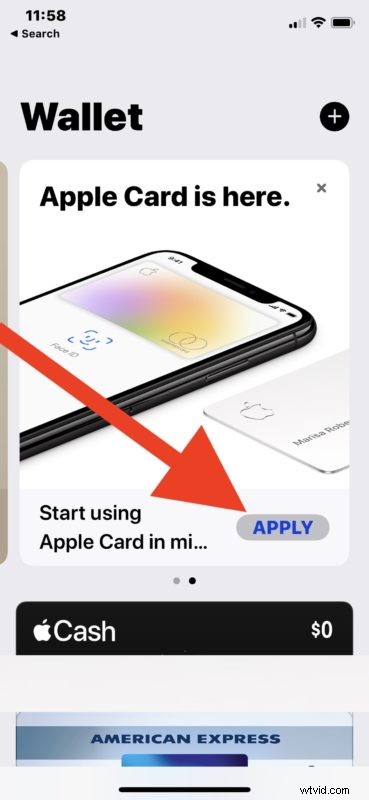
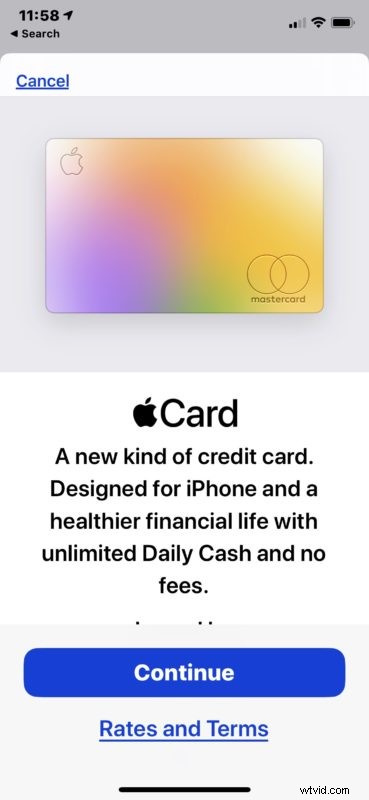
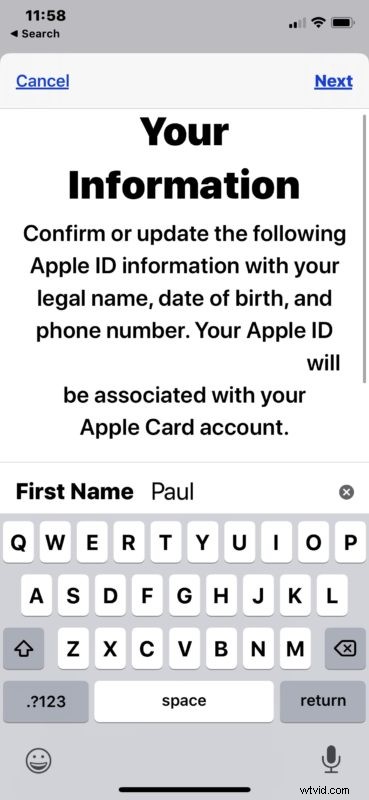
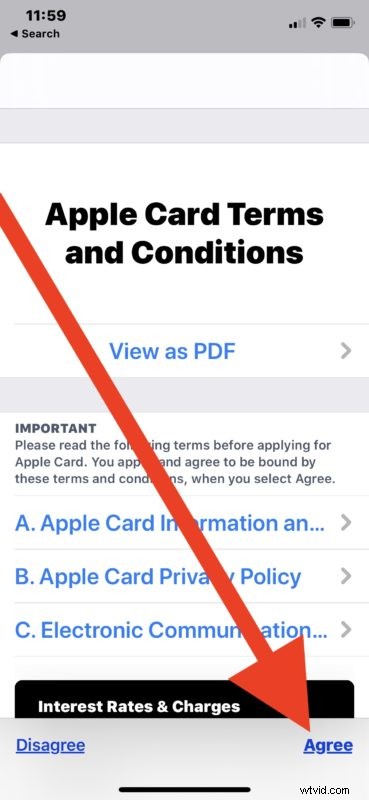
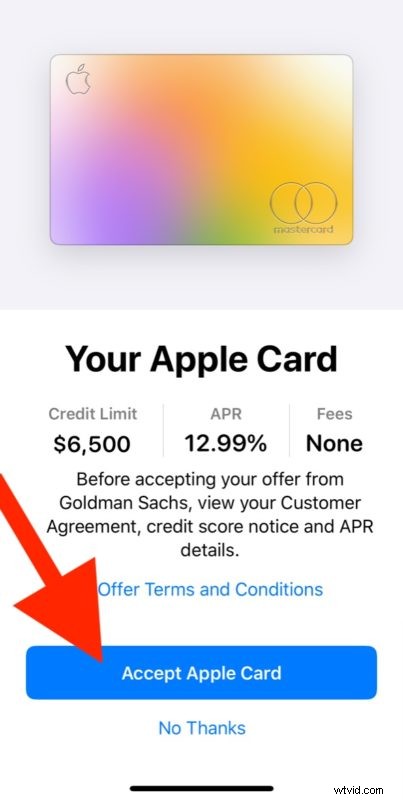
Se ti viene concessa l'approvazione immediata, puoi utilizzare subito la Apple Card con il tuo iPhone e Apple Pay. Se devi inviare documentazione aggiuntiva, ci sarà un ritardo fino a quando non sarai approvato o rifiutato.
I limiti di credito e i tassi di interesse variano in base ai punteggi di credito delle singole persone e ad altri dettagli e sembra esserci una vasta gamma di numeri per entrambi. Se non sei soddisfatto di ciò che ti viene offerto, puoi sempre rifiutare la carta o chiuderla.
Come tutte le altre carte di credito, Apple Card addebita gli interessi (e a tassi variabili a seconda del credito), quindi è meglio utilizzare la carta di credito in modo responsabile. Il pagamento completo del saldo della carta prima dell'accumulo di interessi è un modo per farlo.
Dopo esserti registrato, la gestione della tua Apple Card viene eseguita anche tramite l'app Wallet e puoi anche chattare dal vivo con il servizio clienti, se necessario, o chiamare anche un numero di telefono ovviamente.
Mentre sei nell'app Wallet, potresti anche trovare utile aggiungere altre carte di credito ad Apple Pay anche su iPhone.
Tieni presente che se non hai mai configurato Apple Pay dovrai farlo anche per richiedere e utilizzare la Apple Card.
Hai fatto domanda e ti sei registrato per la Apple Card? Usi la Apple Card e la trovi conveniente? Condividi i tuoi pensieri nei commenti qui sotto.
